یوزر نیم و پسوورد جدید nod32
از این به بعد آنتی ویروس خود را مجانی آپدیت کنید (این وبلاگ هر روز به روز می شود)یوزر نیم و پسوورد جدید nod32
از این به بعد آنتی ویروس خود را مجانی آپدیت کنید (این وبلاگ هر روز به روز می شود)چند آموزش nod32
چگونگی آپدیت کردن:
پنجرۀ
اصلی NOD 32 رو باز کرده و بر روی گزینۀ Update از سمت چپ کلیک کنید. در
این قسمت گزینۀ Username and password setup رو بزنید و یکی از یوزر و
پسورد های اینجا را وارد کنید و پنجره را ok کنید. سپس بر روی Update virus
signature database کلیک کنید تا آپدیت انجام شود. در صورتی که پسورد شما
expire شده باشد، مجددا یک یوزر و پسورد جدید را تست کنید.
تفاوت Smart Security و NOD32:
Smart
Security نسخه ای هست شامل آنتی ویروس (NOD32) و firewall و Anti spam. در
صورتی که به دو قابلیت آخر نیاز دارید، این نسخه برای دانلود توصیه میشه.
اما نسخه NOD32 فقط آنتی ویروس هست و firewall و Anti spam رو در خودش
نداره.
محل ذخیره فایل های آپدیت:
فایل های آپدیت NOD32 و همچنین Smart Security در دو ویندوز xp و vista/7 در مسیر های زیر ذخیره می شوند:
در ویندوز xp:
C:\Documents and Settings\All Users\Application Data\ESET\ESET NOD32 Antivirus\Updfiles
در ویندوز vista/7:
C:\ProgramData\ESET\ESET NOD32 Antivirus\Updfile
البته قبل از دسترسی به این مسیر ها باید فایل های پنهان رو unhide نمایید.
علت قرمز یا نارنجی شدن آیکون NOD32:
قرمز
یا نارنجی شدن رنگ آیکون نرم افزار دلایل مختلفی می تواند داشته باشد، به
طور مثال یکی از دلایلی که با رنگ نارنجی نشان داده می شود، خاموش بودن
windows update است که به دلیل آیدیت نبودن ویندوز شما، اخطاری داده می
شود. یکی از مهمترین دلایل قرمز شدن رنگ آیکون نیز، آپدیت نبودن آنتی ویروس
و expire شدن پسورد آن می باشد. حتی در بعضی از موارد با وارد کردن یک
پسورد جدید و آپدیت نیز همچنان رنگ قرمز یا نارنجی وجود دارد، در این حالت
می توانید به تب Protection Status به پنجره اصلی نرم افزار رفته و دلیل آن
رامتوجه شوید.
در
بعضی از موارد نیز در تب Protection Status، آنتی ویروس را Expire شده
اعلام می کند، در این مورد اگر نسخه ی آنتی ویروسی که استفاده می کنید
trial نباشد، می توانید با تعویض یوزر و پسورد مشکل را حل کنید.
An error occurred while downloading update files:
برای نمایش آواتار خود در این وبلاگ در سایت Gravatar.com ثبت نام کنید. (راهنما)


























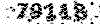


























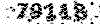
ایمیل شما بعد از ثبت نمایش داده نخواهد شد